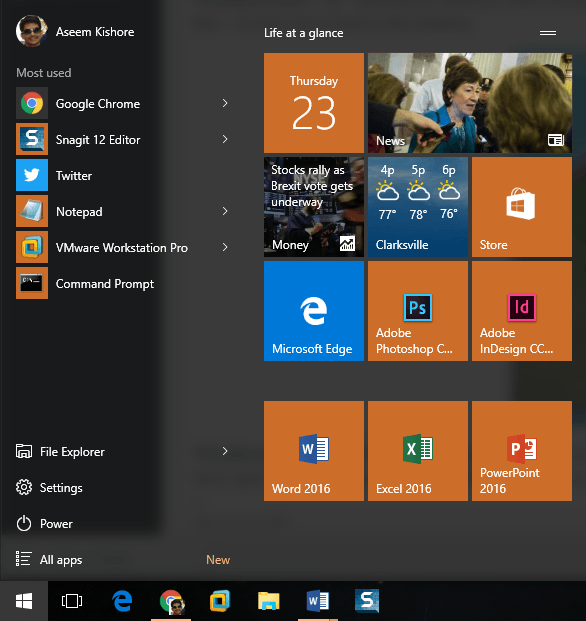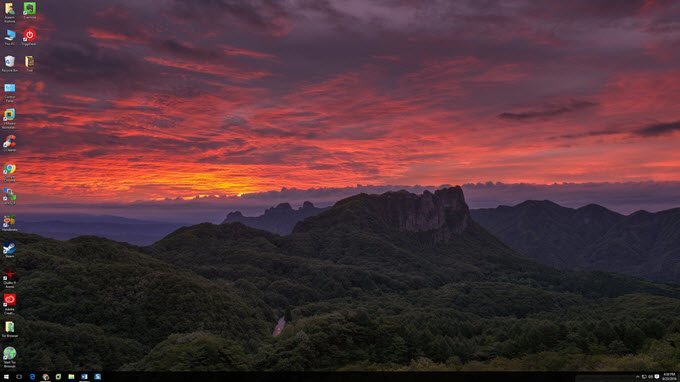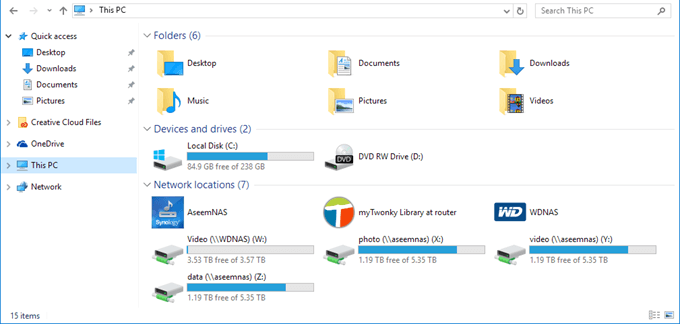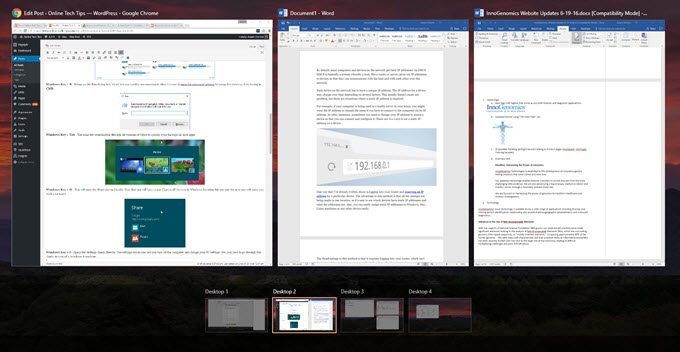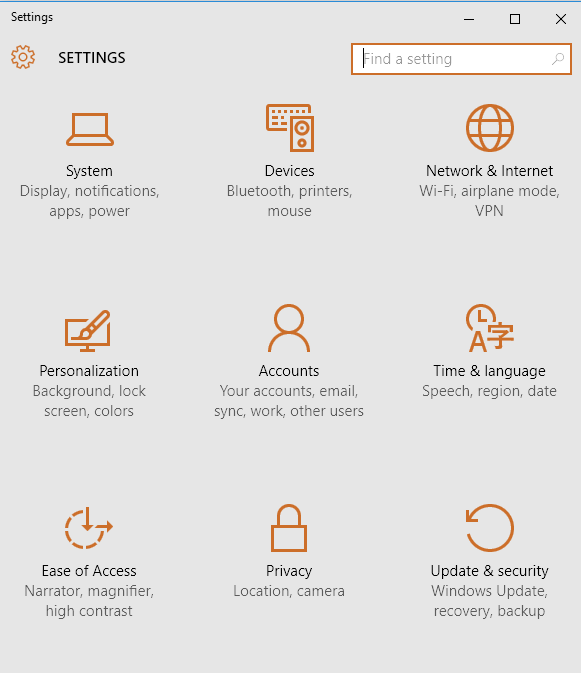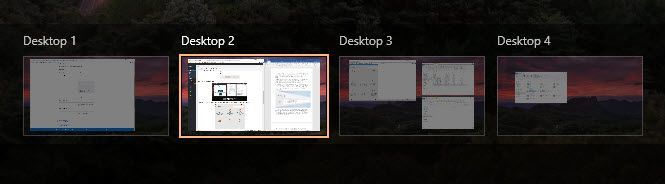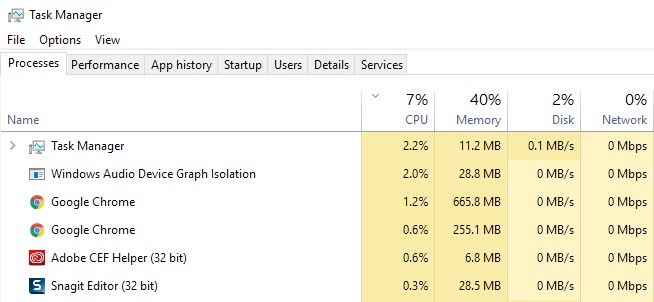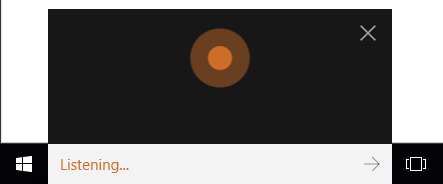ฉันใช้ Windows 10 มานานกว่า 6 เดือนแล้วและเป็นวิธีที่ดีกว่า Windows 8 ฉันใช้มันบนคอมพิวเตอร์หลักของฉันและได้รับความสุขอย่างเป็นธรรมกับภาพรวม เพียงแค่มีเมนู Start ก็น่าจะเป็นสิ่งที่ดีที่สุดที่ Microsoft ทำ ปัจจุบันผมพยายามที่จะเป็นผู้มีอำนาจมากขึ้นดังนั้นผมจึงได้เรียนรู้วิธี ปรับแต่ง Windows 10 ตามความชอบของฉันและวิธีใช้ คุณสมบัติสแน็ปใหม่ และเดสก์ท็อปหลายเครื่อง
ในบทความนี้ฉันจะอ่าน 10 แป้นพิมพ์ลัดสำหรับ Windows 10 ที่ฉันคิดว่าคุณควรจะเรียนรู้อย่างแน่นอน มีแท้จริงร้อยซึ่งส่วนใหญ่ไม่มีใครเคยจะใช้ ฉันเคยเห็นหลายโง่เขียนบทความเช่น Top 30 Windows 10 แป้นพิมพ์ลัด แต่นั่นเป็นวิธีที่มากเกินไปสำหรับผู้ใช้โดยเฉลี่ย ฉันสวยมากเพียงใช้ 5 ถึง 10 ทางลัดในชีวิตประจำวัน ไม่ว่าจะเป็นวิธีใดคุณสามารถเพิ่มความเร็วขึ้นเล็กน้อยโดยใช้แป้นพิมพ์ลัดโดยเฉพาะอย่างยิ่งถ้าคุณมีจอแบนยักษ์ที่ใช้ความละเอียดสูงสุด ๆ
2
แป้นพิมพ์ลัด Windows 10
คีย์ Windows- เพียงแค่กดปุ่ม Windows จะแสดงเมนู Start ด้วยการผสมผสานระหว่างรูปแบบ Windows 7 และ Windows 8 ฉันใช้ทางลัดนี้บ่อยที่สุดเนื่องจากคุณสามารถเริ่มพิมพ์ชื่อแอปพลิเคชันหรือแอป Store หรือการตั้งค่าคอมพิวเตอร์แล้วกด Enter เพื่อเปิด
Windows Key + D- หากพลาดเดสก์ท็อป ฮ็อตคีย์นี้จะซ่อนหน้าต่างทั้งหมดและแสดงสก์ท็อป หากคุณกดปุ่มอีกครั้งระบบจะนำหน้าต่างเดิมกลับมาใช้งานก่อนหน้านี้
Windows Key + L- ฮ็อตคีย์นี้จะล็อคหน้าจอใน Windows 10 นอกจากนี้คุณยังสามารถกด CTRL + ALT + DEL แล้วกด Enter เพื่อล็อคหน้าจอ แต่นี่เป็นตัวเลือกที่ดี
Windows Key + E- เปิด Windows Explorer ฉันค่อนข้างยุ่งกับไฟล์อยู่เสมอดังนั้นนี่เป็นทางลัดที่มีประโยชน์มาก คุณสามารถ กำหนดค่าโฟลเดอร์ดีฟอลต์สำหรับ Explorer เพื่อเปิดเครื่องพีซีนี้หรือเข้าถึงด่วน
Windows Key + R - เรียกใช้กล่องโต้ตอบเรียกใช้ซึ่งจะช่วยให้คุณสามารถเรียกใช้คำสั่งได้อย่างรวดเร็ว นอกจากนี้คุณสามารถใช้ CMD
p>Windows Key + Tab- จะแสดงภาพขนาดย่อของโปรแกรมที่เปิดอยู่ทั้งหมดบนเดสก์ท็อปปัจจุบันและภาพขนาดย่อของเดสก์ท็อปแต่ละเครื่องที่ด้านล่าง คุณสามารถใช้แป้นลูกศรเพื่อเลือกโปรแกรมอื่นบนเดสก์ท็อปที่ใช้งาน
Windows Key + I- <เปิดหน้าต่างโต้ตอบการตั้งค่า Windows 10 ซึ่งคุณสามารถกำหนดค่าเครือข่ายการสำรองข้อมูล WiFi ข้อมูลส่วนบุคคลการรักษาความปลอดภัยและอื่น ๆ อีกมากมาย
CTRL + แป้น Windows + ลูกศร L / R- เป็นทางลัดที่ฉันใช้บ่อยๆ ช่วยให้ฉันสามารถสลับระหว่างเดสก์ท็อปได้อย่างรวดเร็วโดยใช้ลูกศรขวาหรือซ้ายร่วมกับปุ่ม CTRL + Windows ลำดับสำหรับคีย์สองตัวแรกไม่สำคัญอย่างใดอย่างหนึ่ง
Ctrl + Shift + Esc- เปิดตัว Task Manager ใหม่ของ Windows 10 ทางลัดเป็นเช่นเดียวกับเวอร์ชันใน Windows ก่อนหน้านี้
Windows Key + C- จะเปิดขึ้น Cortana ในโหมดการฟังถ้าคุณเปิดใช้งาน Cortana ฉันไม่ได้ใช้ Cortana ส่วนใหญ่กังวลเรื่องความเป็นส่วนตัว แต่นั่นเป็นเพียงฉัน ถ้าคุณใช้มันเป็นทางลัดที่มีประโยชน์
นี่คือ 10 ทางลัดที่ฉันพบว่ามีประโยชน์มากที่สุดใน Windows 10 จนถึงตอนนี้ พวกเขาจำนวนมากใช้คีย์ Windows เพื่อช่วยให้จดจำได้ง่ายขึ้นนิดหน่อย บอกเราว่าคุณคิดอย่างไร! สนุก!